Как да видите списък на USB свързани устройства 10
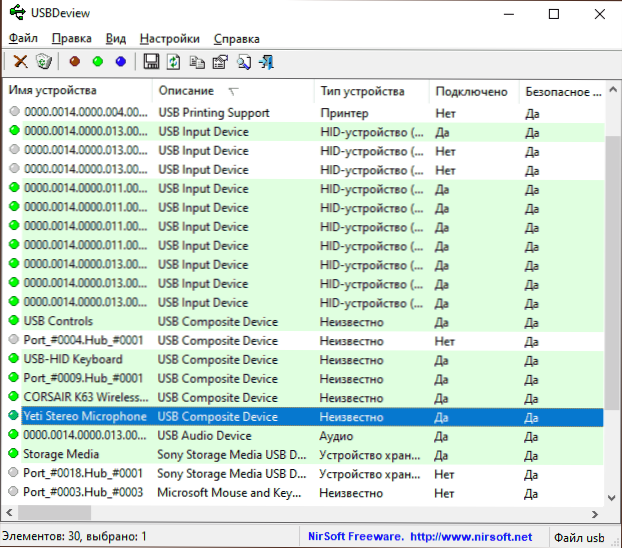
- 2018
- 571
- Sheldon Heller
Ако трябва да разберете кои устройства са свързани с USB в Windows 10 или предишни версии на системата, мениджърът на устройството не е най-удобният инструмент за това, обаче има помощни програми на трети страни, които ви позволяват бързо да получите списък От всички такива устройства: както външни, така и външни и свързани. „Вътрешен“, използвайки един и същ интерфейс (например, тъчпад, камера, четец на карти на лаптоп).
В този преглед на две прости помощни програми, за да получите USB списък на вашия компютър в Windows 10, 8.1 или Windows 7 - И двете програми са безплатни и от един разработчик. Същите инструменти могат да бъдат полезни за решаване на някои често срещани проблеми, например, за да разберете какво причинява постоянен звук на спирането и свързването на устройството.
- Изглед на USB устройства
- USB дневник на устройството
- Видео
USBDEVIEW
Първият от програмите е USBDEView, достъпен за изтегляне на официалния уебсайт https: // www.Nirsoft.Net/utils/usb_device_view.HTML (На същата страница има руски език на езика за програмата, просто я копирайте в папката с изпълнимия файл на програмата).
USBDEView не изисква инсталиране на компютър - просто разопаковайте архива на удобно място и стартирайте полезността.
- Веднага след старта ще видите списък на всички устройства, намерени в системата (не само свързани в момента, но и преди това свързани с компютъра), докато активните в момента ще бъдат подчертани в Green.
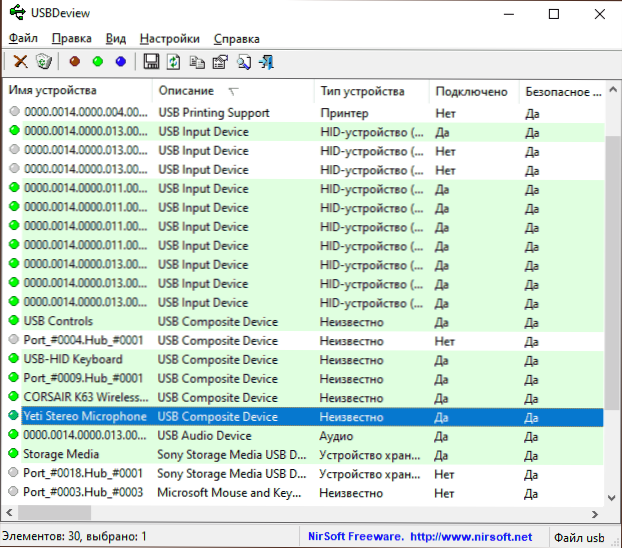
- С двойно щракване върху някое от устройствата можете да получите подробна информация за него - използваният драйвер, датата на първата връзка, пътя към екземпляра на устройството и други.
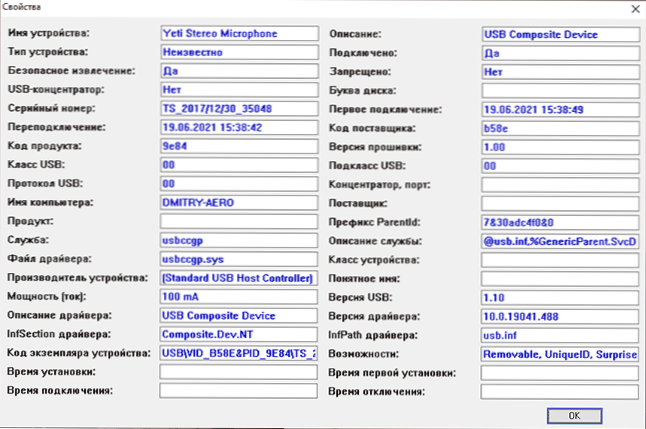
- Отваряйки контекстното меню на устройството, можете да извършите допълнителни действия: например забранете връзката му в бъдеще, променете буквата на буквата, ако говорим за устройството, отворете секцията за регистъра, където параметрите на това устройство са зададени.
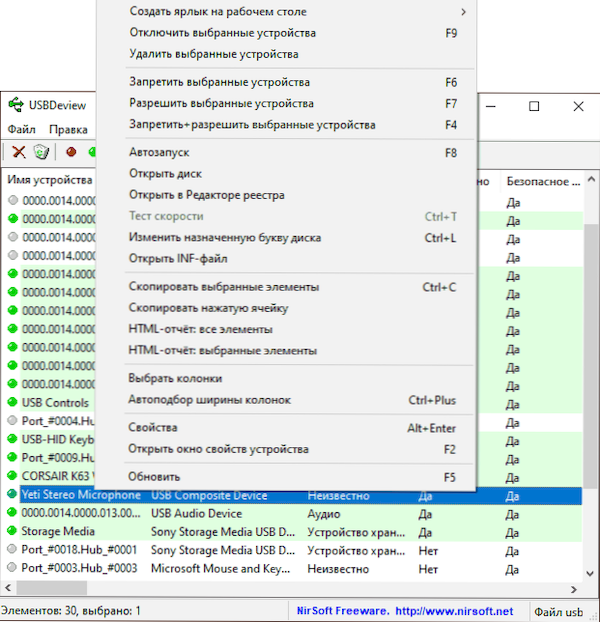
Освен това, програмата поддържа износа на списъка с избрани устройства, рестартирайте USB концентратора (може да е полезно при решаване на проблеми със свързаното устройство), бърз преход към прозореца на свойствата на устройството в диспечера на устройството на Windows.
Usbdrivelog
Usbdrivelog от Nirsoft е достъпен за изтегляне на страницата https: // www.Nirsoft.net/utils/usb_drive_log.HTML, на същото място ще намерите файл с руския интерфейс, използването му е подобно на такова за предишната програма.
За разлика от USBDEVIEW, в USBDRiveLog: Flash Drives и външни твърди дискове се показват само USB устройства и външни твърди дискове, както са свързани в момента, така и преди това свързани към този компютър или лаптоп.
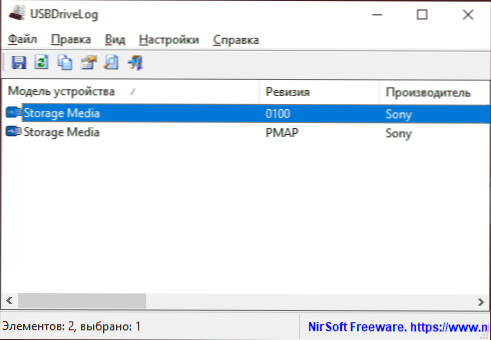
Чрез двукратно щракване върху всяко устройство можете да получите по -подробна информация, например, датата и часа на връзка и изключване.
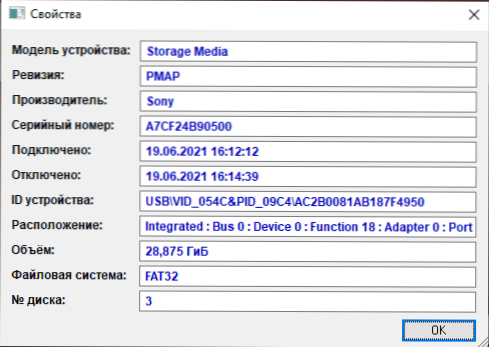
Помощната програма е по -лесна от предишната, но също така може да бъде полезна. За съжаление, той няма да работи за премахване на предварително свързани устройства с неговата помощ, но за тази цел има и други инструменти, описани в инструкциите какво да прави, ако компютърът не види флаш устройство.
Видео
- « Вход за пръстови отпечатъци към Windows 10 - Настройка, добавяне на отпечатъци, решаване на проблеми
- FixDows е безплатна програма за коригиране на грешки в актуализиране на Windows 10, а не само »

